La búsqueda de archivos
Los lugares más comunes para buscar archivos
Si estás teniendo dificultades para encontrar un archivo, hay una buena probabilidad de que los puedes encontrar en uno de los lugares siguientes:
- Artículos recientes: Si recientemente has editado el archivo que necesitas, puedes intentar buscar en la lista de los últimos artículos. Para verlo, has clic en el icono de Apple en la esquina superior izquierda de la pantalla, a continuación, seleccione Elementos recientes en el menú. Aparecerá una lista de las aplicaciones y los archivos usados recientemente. Si ves el archivo que necesita, has clic en él para abrirlo.
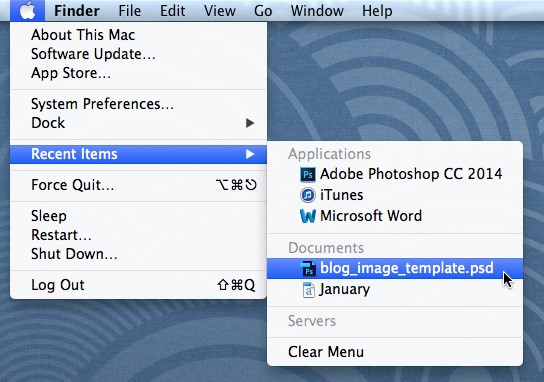
- Descargas: Por defecto, el equipo se coloque archivos descargados en una carpeta específica, conocida como la carpeta de descargas. Si usted está teniendo problemas para encontrar un archivo que ha descargado desde Internet, como por ejemplo una foto adjunta a un mensaje de correo electrónico, este es el primer lugar al que debe buscar. Busque y haga clic en las Descargas de carpetas en el lado derecho del muelle. Una lista de los archivos descargados aparecerá por encima de la carpeta.
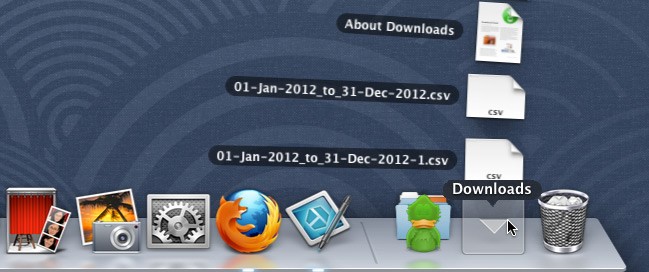
- Las carpetas predeterminadas: Si no se especifica una ubicación al guardar un archivo, OS X colocará ciertos tipos de archivos en carpetas predeterminadas. Por ejemplo, si usted está buscando un documento de Microsoft Word, puede intentar buscar en la carpeta Documentos. Si usted está buscando una foto, intente buscar en la carpeta Imágenes. La mayoría de estas carpetas se puede acceder desde la barra lateral de la izquierda de la ventana del Finder.
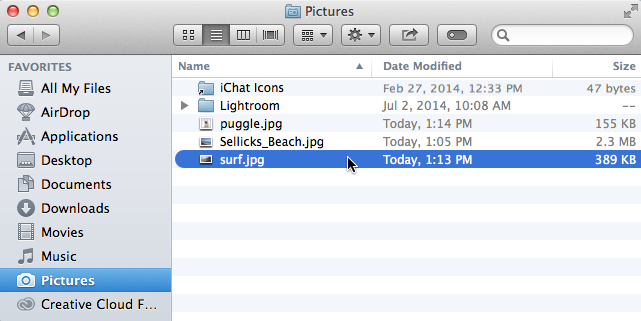
- Papelera: Si ha eliminado el archivo por error, todavía puede estar en la basura. Puede hacer clic en el icono de la papelera en el muelle para abrirlo. Si encuentra el archivo que necesita, haga clic y arrastre de nuevo en el escritorio o en una carpeta diferente.
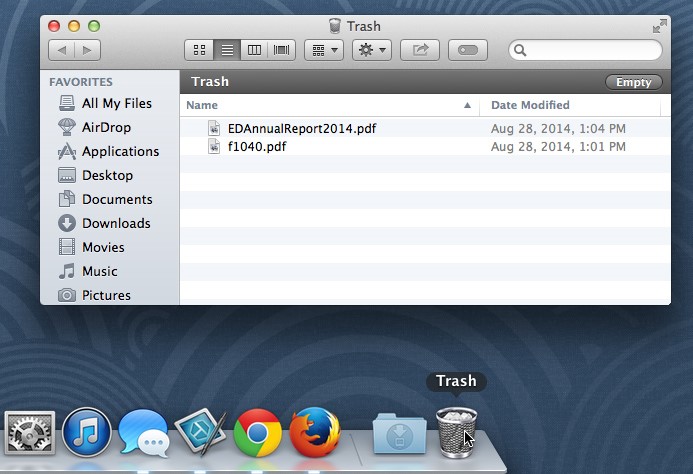
La búsqueda de archivos
Supongamos que ha descargado recientemente un par de fotos que se adjuntan a un mensaje de correo electrónico, pero ahora no está seguro de que estos archivos están en su equipo. Si usted está luchando para encontrar un archivo, siempre se puede buscar por ella. La búsqueda le permite buscar cualquier archivo en su computadora.
Para ello, haga clic en el icono de Spotlight en la esquina superior derecha de la pantalla, a continuación, escriba el nombre del archivo o palabras clave con el teclado. Los resultados de la búsqueda aparecerán a medida que escribe. Simplemente haga clic en un archivo o carpeta para abrirla.
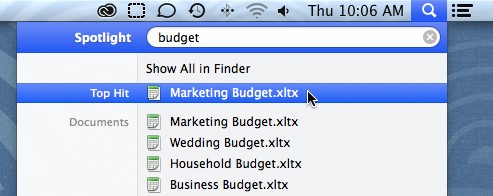
También puede hacer clic en Mostrar todos en Finder en la parte superior de los resultados para ver la ubicación de los archivos en una nueva ventana del Finder.
Sugerencias para buscar archivos
Si todavía tiene problemas para encontrar el archivo que necesita, aquí hay algunos consejos adicionales:
- Pruebe diferentes términos de búsqueda. Si está utilizando la opción de búsqueda, trate de usar diferentes términos en su búsqueda. Por ejemplo, si usted está buscando un determinado documento de Microsoft Word, intente buscar algunos nombres de archivo diferentes que podría haber utilizado al guardar el documento.
- Abrir la última aplicación utilizada para editar el archivo. Si sabe que utilizó una determinada aplicación para editar un archivo, abrir la aplicación y seleccionar Fileright – arropen recientes en el menú. El archivo puede aparecer en la lista de los últimos archivos editados.
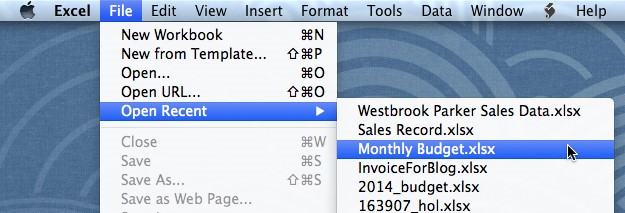
Mover y cambiar el nombre del archivo después de encontrar. Una vez que haya localizado el archivo, es posible que desee moverlo a una carpeta relacionada para que pueda encontrar más fácilmente en el futuro. Por ejemplo, si el archivo es una foto, es posible que lo mueve a la carpeta Imágenes. También es posible que desee darle un nombre de archivo relacionado que sea fácil de recordar. Puede revisar nuestra lección sobre el trabajo con archivos para saber más acerca de la gestión de archivos.
Fuente: http://www.gcflearnfree.org/osxbasics/
